没有一点点防备,也没有一丝丝顾虑,IP冲突就这么出现了,刚刚还正常上着网的,下一秒电脑就game over了。
为什么会突然出现IP冲突呢?
在局域网中,电脑、手机等设备的IP地址都是由路由器自动分配的,当出现两台或者两台以上的设备配置了相同的 IP 地址,并且子网掩码也一样的情况时,就会发生 IP 地址冲突的情况。当然,不排除你手动设置了一个已经在局域网内使用的IP地址的情况。
那么该如何解决IP冲突的问题呢?
01重启
可先尝试重启电脑(是的,就是那个万能的重启大法),重启后看电脑能不能获取到一个新的IP地址,如果没有或者后来又出现IP冲突,请使用下面的第二、三种方法。
02手动修改电脑的IP地址
①打开“网络和共享中心”—“更改设配器设置”—右键点击“WLAN”或“以太网”(本地连接)—选择“属性”—双击“Internet 协议(TCP/IPv4)”;
②假如你家的路由器管理IP是192.168.0.1,那么你可以将IP地址设置为192.168.0.XX,XX可以是2~254中的任意一个数,然后点击确定即可。当然,有些路由器默认开启的IP地址池是100以后,所以建议XX使用100+的数。
03开启防火墙
出现IP冲突的情况也可能是ARP病毒攻击造成的,ARP攻击通常表现为提示IP地址冲突,打开网页速度非常慢,甚至打不开,甚至导致网络瘫痪。
ARP病毒的处理方法: 首先清除ARP病毒源,如果是自己的电脑中了毒可直接用杀毒软件(如360安全卫士等)查杀,然后开启ARP防火墙主动防御就可以了。
这里顺便说一下,为了避免IP地址冲突,你也可以使用“静态IP地址分配”功能,将局域网内的所有设备都绑定一个固定的IP地址,这样就不怕发生IP冲突的情况咯。
以上内容来源于网络,由“WiFi之家网”整理收藏!


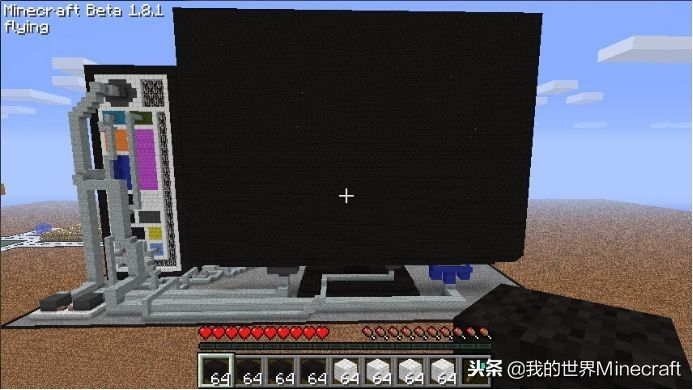
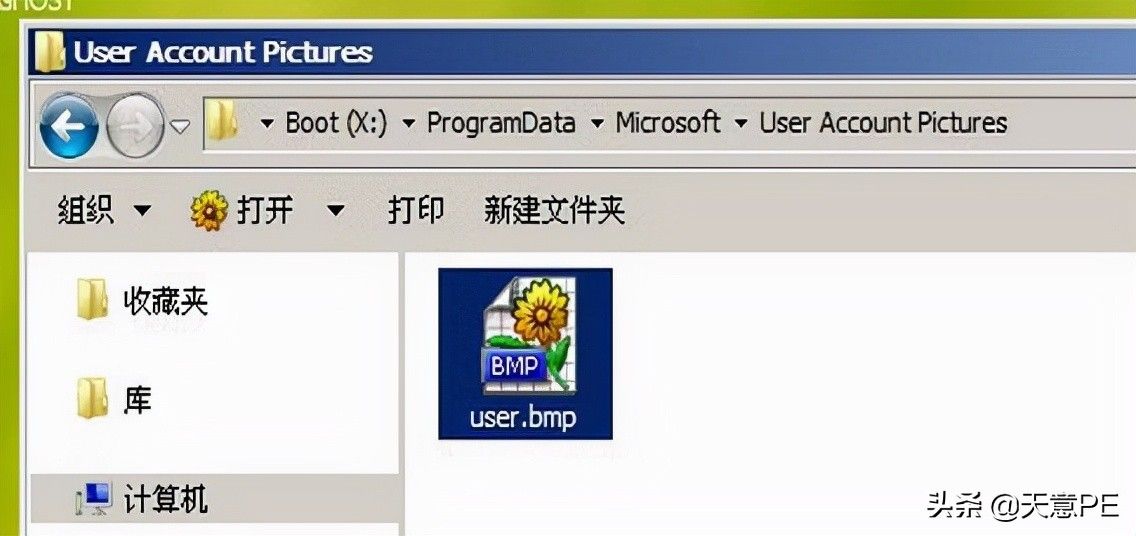
评论